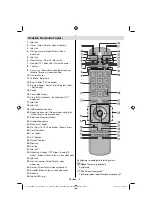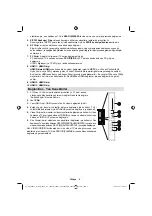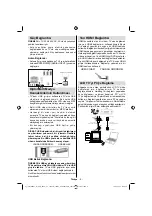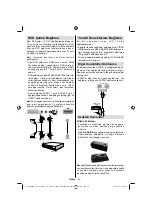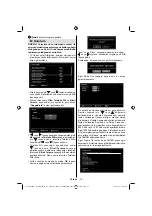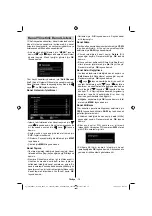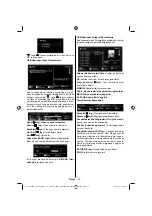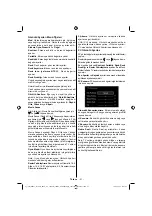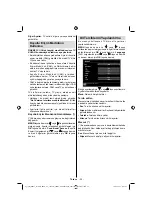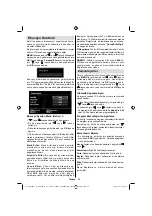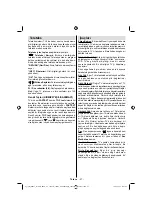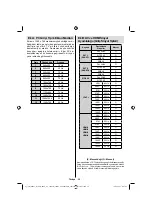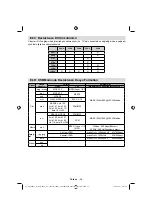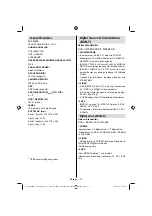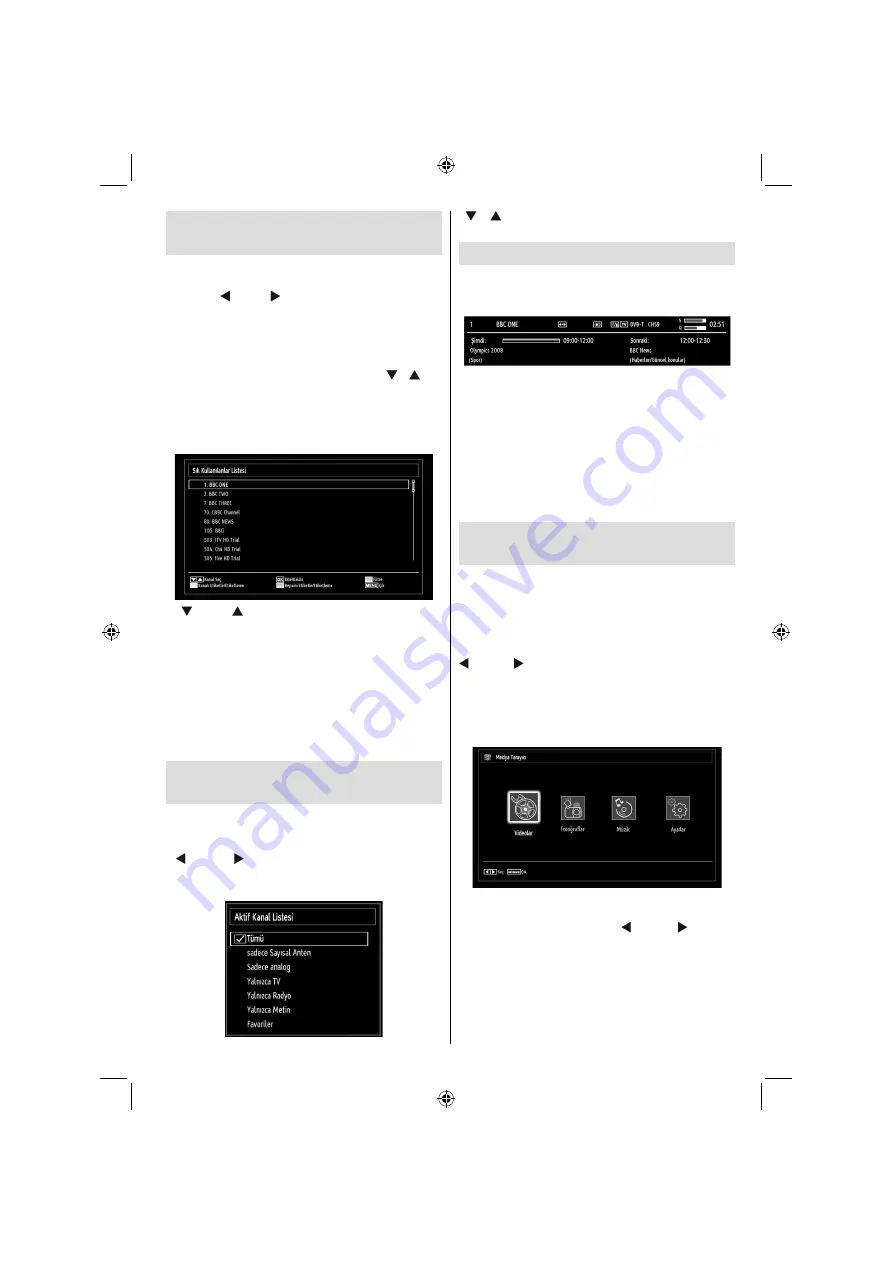
Türkçe
- 17 -
Kanal Yönetimi: S
ı
k
Kullan
ı
lanlar
Bir s
ı
k kullan
ı
lan programlar listesi olu
ş
turabilirsiniz.
Ana menüyü görüntülemek için
•
“MENU”
tu
ş
una
bas
ı
n
ı
z “ ” veya “ ” tu
ş
una basarak Kanal Listesi
ö
ğ
esini seçiniz. Menü içeri
ğ
ini görmek için
OK
tu
ş
una bas
ı
n
ı
z.
S
ı
k kullan
ı
lanlar listesini yönetmek için
•
Favorites
(S
ı
k Kullan
ı
lanlar)’
ı
seçiniz.
Favorites
(S
ı
k
Kullan
ı
lanlar) seçene
ğ
ini seçmek için “ ”/“ ” ve
OK
tu
ş
lar
ı
n
ı
kullan
ı
n
ı
z.
Çe
ş
itli kanallar
ı
favori kanallar
ı
n
ı
z olarak
•
belirleyebilir, böylece yaln
ı
zca bu kanallar aras
ı
nda
gezinebilirsiniz.
“
•
” veya “ ” tu
ş
lar
ı
n
ı
kullanarak bir kanal seçiniz.
Seçilen kanal
ı
s
ı
k kullan
ı
lanlar listesine eklemek
için
OK
tu
ş
una bas
ı
n
ı
z. S
ı
k kullan
ı
lanlar listesinden
ç
ı
kartmak için,
OK
tu
ş
una tekrar bas
ı
n
ı
z.
Tu
ş
Fonksiyonlar
ı
OK
•
: Bir istasyon ekle/kald
ı
r.
SARI
•
: Bir kanal seç/seçimi kald
ı
r.
YE
Şİ
L
•
: Tüm kanallar
ı
seç/seçimini kald
ı
r.
MAV
İ
•
: Filtreleme seçeneklerini gösterir.
Kanal Yönetimi: Kanal Listesini
S
ı
ralama
Kanal listesinde listelenecek yay
ı
nlar
ı
seçebilirsiniz.
Belirli yay
ı
n türlerini görüntülemek için, Aktif kanal
listesi ayar
ı
n
ı
kullanmal
ı
s
ı
n
ı
z.
“ ” veya “ ” tu
ş
unu kullanarak, Kanal listesi
menüsünden Aktif Kanal Listesini seçiniz. Devam
etmek için,
OK
tu
ş
una bas
ı
n
ı
z.
“ ” /“ ” ve
OK
tu
ş
lar
ı
n
ı
kullanarak, listeden bir yay
ı
n
tipi seçene
ğ
i seçebilirsiniz.
Ekran Bilgileri
Ekran bilgilerini görüntülemek için
INFO
tu
ş
una
basabilirsiniz. Kanal ve mevcut programa ili
ş
kin
ayr
ı
nt
ı
lar bilgi
ş
eridinde görüntülenecektir.
Bilgi
ş
eridi, seçilen kanal ve izlenmekte olan
programlar hakk
ı
nda baz
ı
bilgiler verir. Kanal ad
ı
kanal liste numaras
ı
ile birlikte görüntülenir.
İ
pucu:
Program verilerini bütün kanallar yay
ı
nlamaz.
Program ad
ı
ve zaman
ı
mevcut de
ğ
ilse bilgi ba
ş
l
ı
ğ
ı
bo
ş
görüntülenir
.
Seçilen kanal kilitli ise, kanal
ı
görüntülemek için dört
basamakl
ı
rakamsal kodu girmeniz gerekir (varsay
ı
lan
kod
0000
’tür). Böyle bir durumda ekranda
“Enter PIN”
(PIN Giriniz) ibaresi görüntülenir:
Ortam Taray
ı
c
ı
Kullanarak Medya
Oynat
ı
c
ı
E
ğ
er USB bellek kapatma/açma veya
İ
lk Kurulum
sonras
ı
alg
ı
lanmazsa USB belle
ğ
i ç
ı
kart
ı
n
ı
z ve
TV’yi kapat
ı
n
ı
z/aç
ı
n
ı
z. Ard
ı
ndan USB cihaz
ı
n
ı
tekrar
tak
ı
n
ı
z.
Ortam Taray
ı
c
ı
penceresini görüntülemek için uzaktan
kumanda üzerindeki “
MENU
” tu
ş
una, ard
ı
ndan “
” veya “ ” tu
ş
una basarak Ortam Taray
ı
c
ı
s
ı
’n
ı
seçiniz. Devam etmek için,
OK
tu
ş
una bas
ı
n
ı
z. Ortam
Taray
ı
c
ı
s
ı
menü seçenekleri görüntülenecektir.
Ayr
ı
ca USB cihazlar
ı
n
ı
takt
ı
ğ
ı
n
ı
zda da medya
taray
ı
c
ı
s
ı
otomatik olarak görüntülenir:
Ba
ğ
l
ı
bir USB bellekten müzik, resim ve video
dosyalar
ı
n
ı
oynatabilirsiniz. Video, Resim, Müzik
veya Ayarlar’
ı
seçmek için “ ” veya “ ” tu
ş
unu
kullan
ı
n
ı
z.
TV’nize iki USB cihaz
ı
ba
ğ
layabilirsiniz. Her iki USB
cihaz
ı
da müzik, resim veya video dosyalar
ı
içeriyorsa
ekranda USB seçim OSD’si (ekranüstü kumanda)
gösterilecektir. TV’ye ba
ğ
lanan ilk USB cihaz
ı
USB
Drive1 olarak adland
ı
r
ı
lacakt
ı
r.
01_[TR]_MB61_5110UK_IDTV_TC_32883W_100Hz_PLATINIUM4_10075207_50199197.indd 17
01_[TR]_MB61_5110UK_IDTV_TC_32883W_100Hz_PLATINIUM4_10075207_50199197.indd 17
18.08.2011 17:41:03
18.08.2011 17:41:03